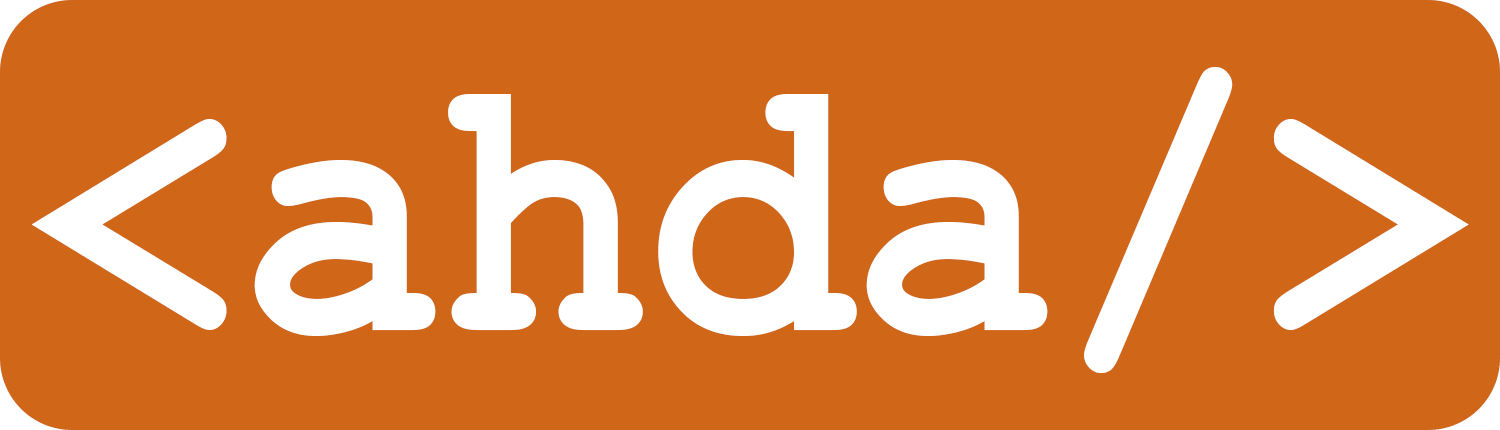نمایش مبلغ به حروف در InfoPath

در این مطلب قصد دارم یکی از موارد استفاده از توابع وب سرویس در InfoPath را نمایش دهم.
در وب سرویسی که اینجا معرفی کرده ام، توابع مفیدی وجود دارد. از آن جمله تابع Num2Alpha.
همانطور که در مطلب مذکور اشاره شده است، این تابع مقدار عددی را گرفته و عبارت رشته ای به حروف را بر می گرداند. مثلا اگر ۱۶۴۸۱۹۵ را بدهید، خروجی آن خواهد بود:
یک میلیون و ششصد و چهل و هشت هزار و یکصد و نود و پنج
برای مثال از یک لیست ساده شیرپوینتی یک ستون عددی به نام Amount می سازیم. می خواهیم در فرم نمایش آیتم این لیست، هر گاه Amount تغییر کرد، در جای دیگری مبلغ به حروف نمایش داده شود.
در ریبون بالای لیست، گزینه Customize in InfoPath را کلیک می کنیم تا فرم در InfoPath باز شود.

طبق روشی که در این مطلب نوشته ام، وب سرویس را در فرم خود اضافه می کنیم.
در پنل Fields روی فیلد Amount کلیک کرده و از ریبون بالا، Mange Rules را کلیک می کنیم.
در پنل Rules گزینه New و بعد Action را کلیک می کنیم. یک Rule جدید ساخته می شود:

طبق شکل زیر، گزینه Add و بعد Set field values:

در پنجره باز شده، روبروی Field را کلیک کرده و در پنجره بعد گزینه Show Advanced View را کلیک می کنیم. به این پنجره میرسیم:

در قسمت بالای این پنجره، روی Main کلیک کنید تا لیست بازشود. در لیست کانکشنی که برای ارتباط با وب سرویس ساخته اید را انتخاب کنید.

پارامتر n را انتخاب کرده و OK کنید.
این بار روبروی Value را کلید کنید:

در پنجره ای که باز می شود(Insert formula) دکمه Insert field or Grup را کلیک کنید.
در پنجره بعدی Amount را انتخاب کرده و OK کنید:

پنجره Insert formula را هم OK کنید. به اینجا بر می گردیم:

این پنجره را هم OK کنید.
در پنل Rules یک بار دیگر Add و این بار Query for data را کلیک می کنیم:

Num2Alpha را انتخاب کرده و OK می کنیم.
برای نمایش نتیجه باید مقدار فیلد Num2AlphaResult از کانکشن Num2Alpha را نمایش دهیم.
از ریبون های بالا، یک Calculated value انتخاب کرده و جایی روی فرم قرار می دهیم:

دکمه روبروی XPath را کلیک کرده و در پنجره Insert formula دکمه Insert field or Group را کلیک می کنیم.
در پنجره باز شده، طبق شکل زیر فیلد مورد نظر را انتخاب می کنیم:

Ok کرده ، و دو پنجره قبل را هم OK می کنیم. حالا یک Calculated روی فرم داریم.
فرم را پابلیش کنید.
در سایت، لیست را باز کنید و گزینه Add new Item را کلیک کنید تا فرم طراحی شده باز شود. یک عدد روبروی Amount بنویسید و از بخش Amount خارج شوید: